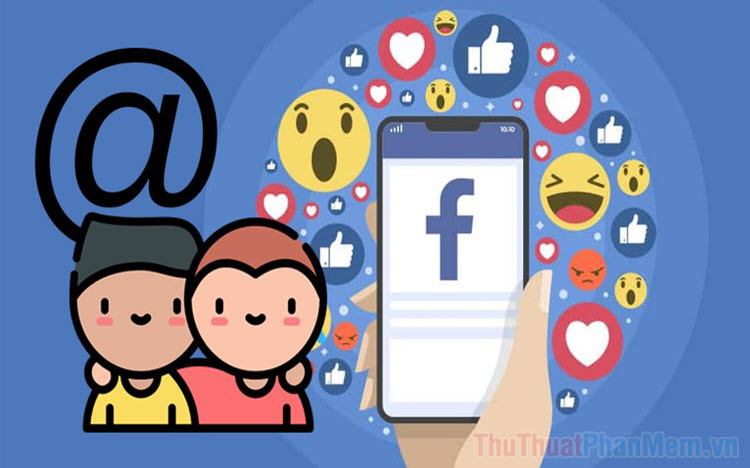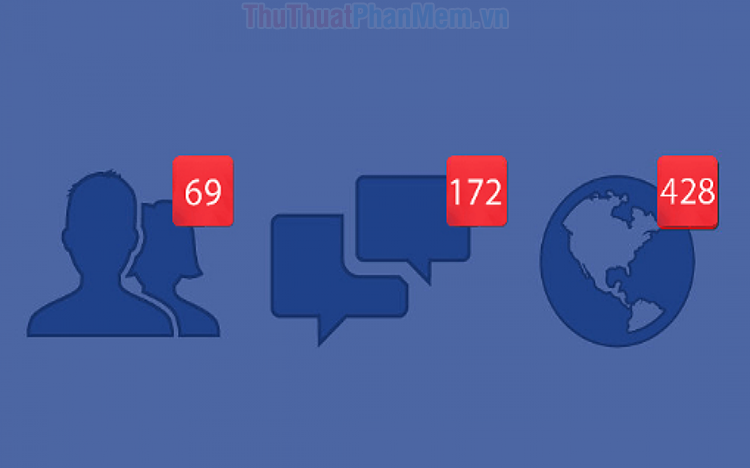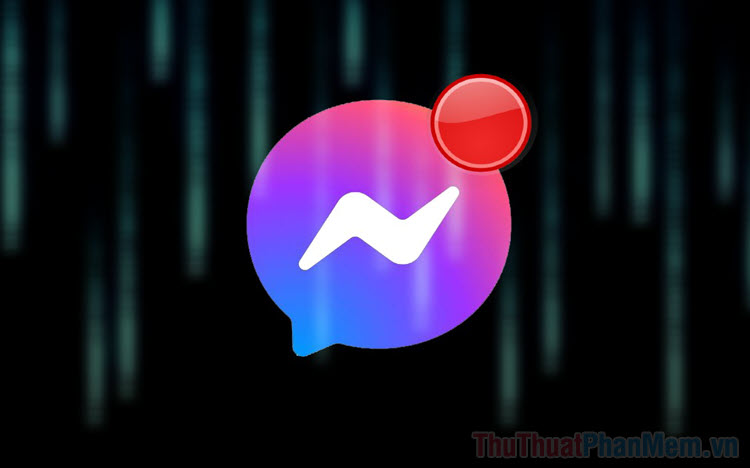Mã PIN Messenger là gì?
Mục lục nội dung
Facebook Messenger cập nhật mã hóa đầu cuối với mã PIN khiến nhiều người thắc mắc và tò mò không biết mã PIN để làm gì? Trong bài viết này, Thủ Thuật Phần Mềm chia sẻ với bạn toàn bộ các thông tin về mã PIN trên Messenger Facebook.
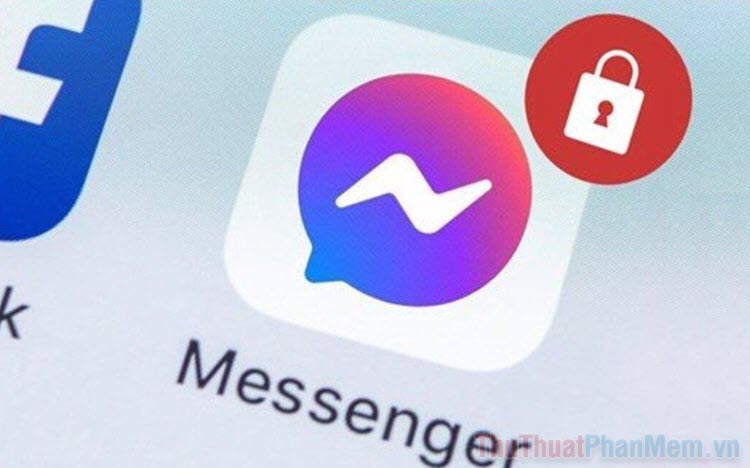
1. Facebook Messenger chính thức nâng cấp mã hóa đầu cuối cho toàn bộ người dùng
Đứng trước các cuộc tấn công dữ liệu, khai thác dữ liệu cá nhân và nâng cao bảo mật cho tài khoản, Facebook Messenger chính thức nâng cấp “bảo mật mã hóa đầu cuối”. Tính năng bảo mật mã hóa đầu cuối trước đây đã từng xuất hiện trên nhiều nền tảng nhắn tin, nghe gọi trực tuyến khác nhau như: Zalo,… Việc nâng cấp bảo mật mã hóa đầu cuối trên Facebook Messenger cũng chính là phương thức bảo mật hiệu quả được nhiều người chờ đợi nhất. Sau bao lần thử nghiệm, Facebook Messenger chính thức nâng cấp bảo mật mã hóa đầu cuối vào tháng 04/2024.
Trong khoảng thời gian đầu, tính năng bảo mật mã hóa đầu cuối được xem là tính năng bổ sung và người dùng có thể lựa chọn “kích hoạt” hoặc “không kích hoạt”. Tuy nhiên sau này, Facebook Messenger đã chuyển chúng thành tính năng bắt buộc và tự động cập nhật mã hóa cho tất cả các tài khoản có sử dụng. Khi kích hoạt tính năng mã hóa đầu cuối, nâng cao bảo mật trên Messenger thì Meta yêu cầu người dùng phải thiết lập mã PIN (6 chữ số) để hoàn tất quy trình bảo mật. Mã PIN 6 chữ số này sẽ được sử dụng để khôi phục lại đoạn chat, tin nhắn trên Messenger khi người dùng thực hiện đăng nhập tài khoản vào một thiết bị mới.
Như vậy, mã PIN Messenger chính là công cụ kích hoạt khôi phục tin nhắn khi đăng nhập tài khoản Facebook Messenger trên các thiết bị mới. Nếu không có mã PIN Messenger, khi bạn đăng nhập vào các thiết bị mới bạn sẽ không thể xem các tin nhắn cũ trước đó.
2. Hướng dẫn bật mã hóa đầu cuối (mã PIN) trên Messenger
Hiện nay, tính năng bảo mật mã hóa đầu cuối bằng mã PIN được xem như một tính năng bảo mật bắt buộc và được kích hoặt sẵn tren mọi tài khoản. Trong trường hợp tài khoản của bạn chưa được kích hoạt mã hóa đầu cuối bằng mã PIN thì bạn có thể thiết lập thủ công một cách nhanh chóng.
Lưu ý: Tính năng bật mã hóa đầu cuối chỉ có thể thể kích hoạt trên điện thoại.
Bước 1: Bạn mở ứng dụng Messenger trên điện thoại iPhone, Android. Sau đó, bạn chọn mục Tùy chọn (1) và chọn Cài đặt (2) để mở tính năng an toàn bảo mật hai lớp.
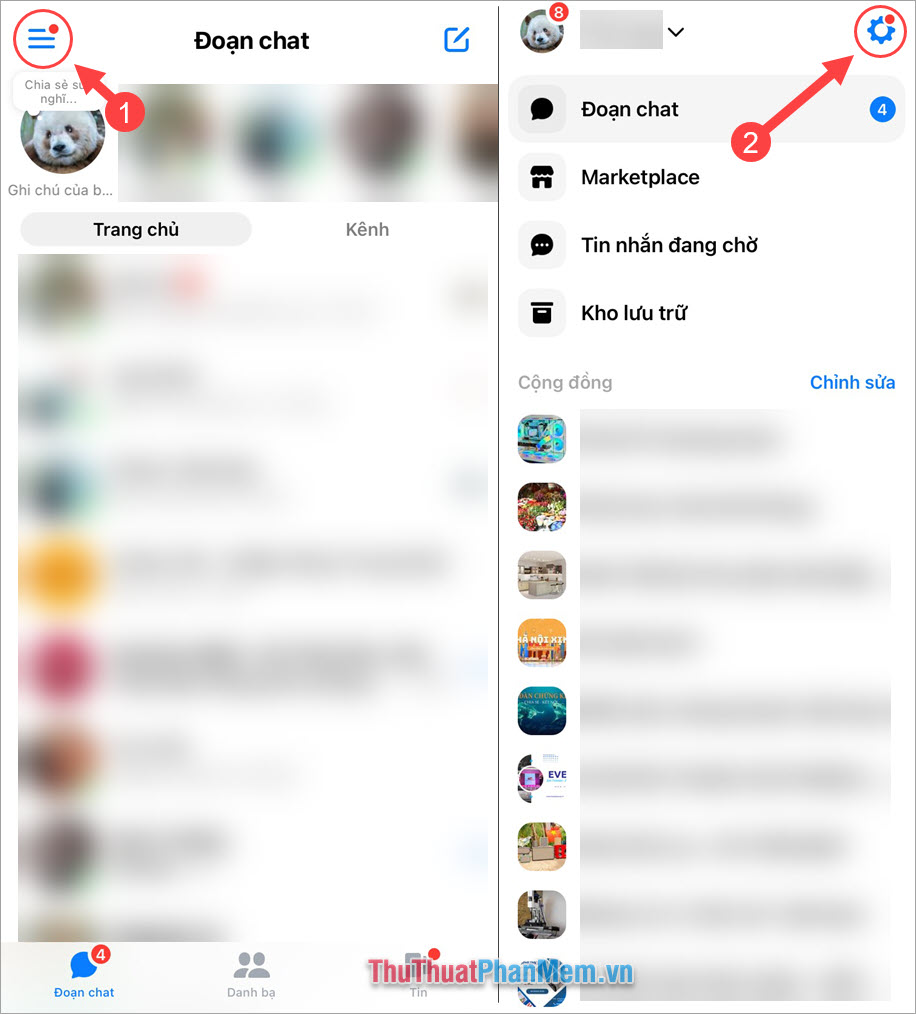
Bước 2: Tiếp theo, bạn chọn Quyền riêng tư & an toàn ➜ Đoạn chat mã hóa đầu cuối.
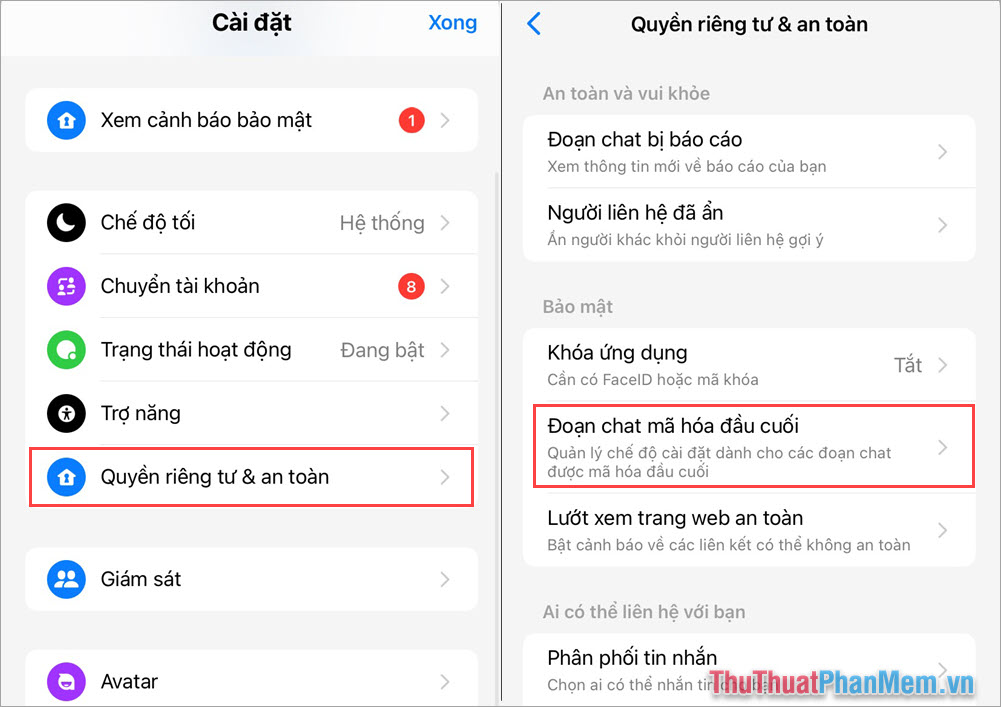
Bước 3: Để kích hoạt mã PIN Messenger, bạn chọn Lưu trữ tin nhắn ➜ Bật bộ nhớ an toàn ➜ Tạo một mã PIN gồm 6 chữ số.
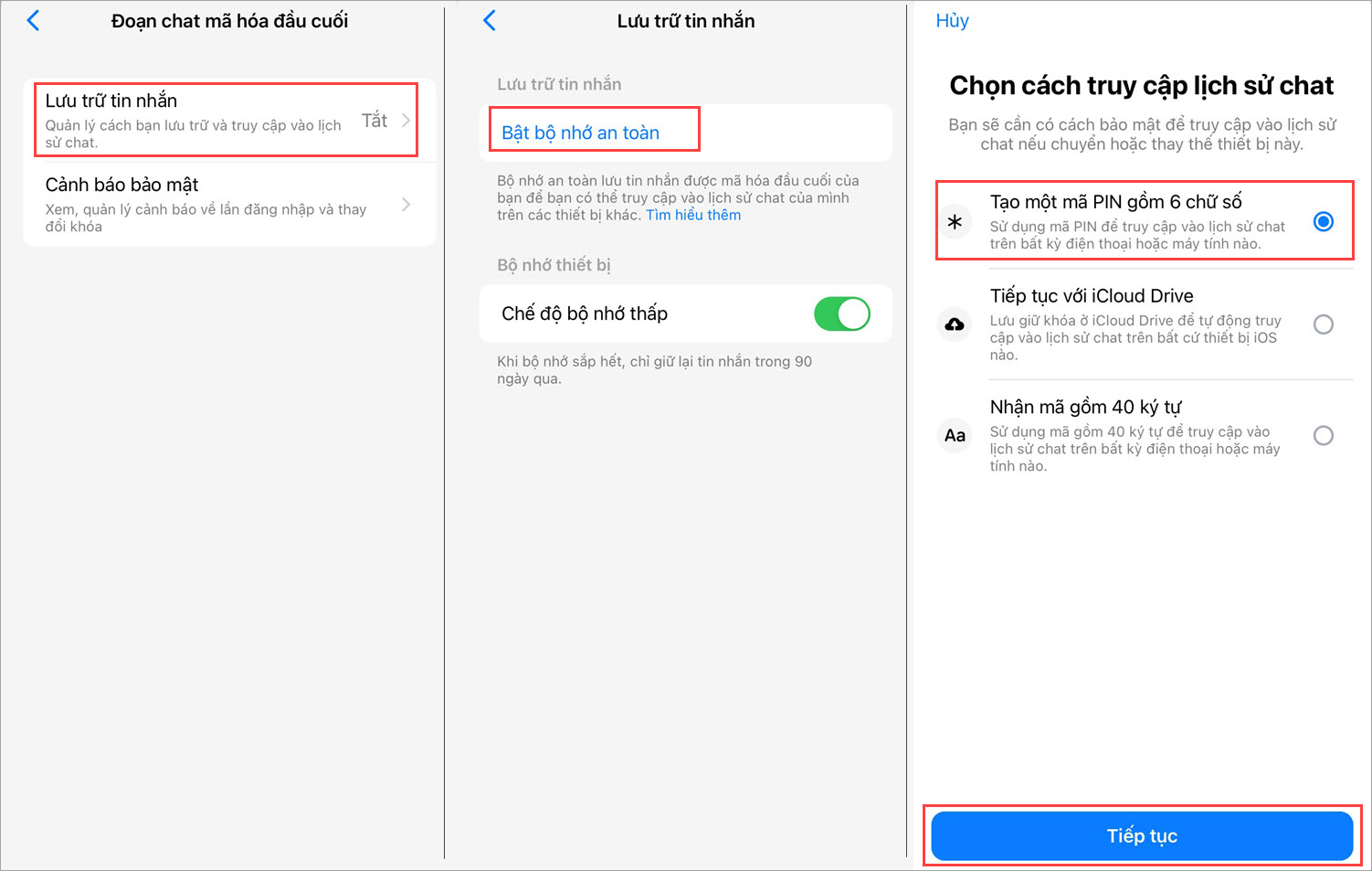
Sau đó, bạn nhập mã PIN muốn tạo để bảo vệ Messenger, mã PIN cần được nhập hai lần để đảm bảo đồng nhất và chính xác.
3. Hướng dẫn đổi mã PIN trên Messenger
Trong tường hợp mã PIN bảo mật mã hóa đầu cuối tài khoản Messenger của bạn bị lộ, nhiều người biết và không còn an toàn thì bạn hãy chủ động đổi mã PIN để nâng cao bảo mật. Các tổ chức bảo mật khuyến nghị người dùng nên đổi mã PIN bảo mật 6 tháng/ 1 lần để nâng cao bảo mật, phòng chống kẻ xấu, mất dữ liệu hoặc khai thác dữ liệu cá nhân.
Bước 1: Bạn mở ứng dụng Messenger, chọn thẻ Tùy chọn (1) và chọn Cài đặt (2) để xem các chế độ bảo mật tài khoản sẵn có.
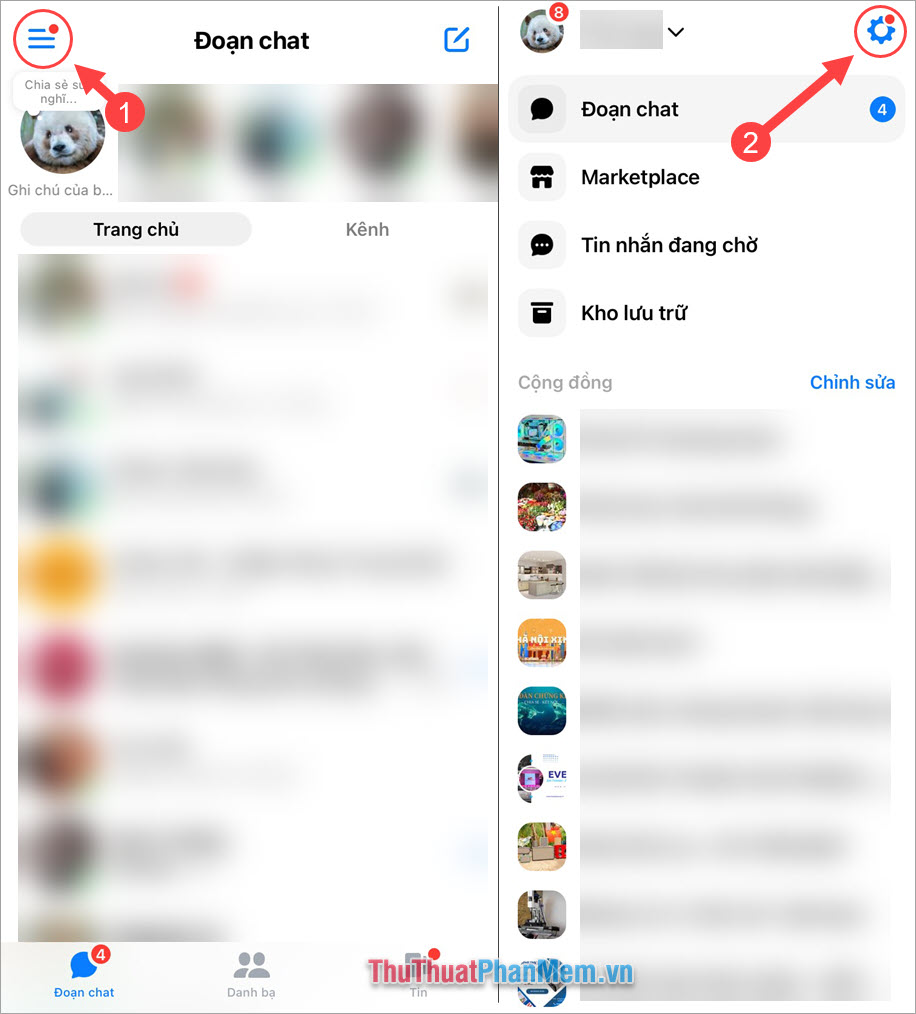
Bước 2: Trong cửa sổ Cài đặt, bạn chọn Quyền riêng tư & an toàn ➜ Đoạn chat mã hóa đầu cuối.
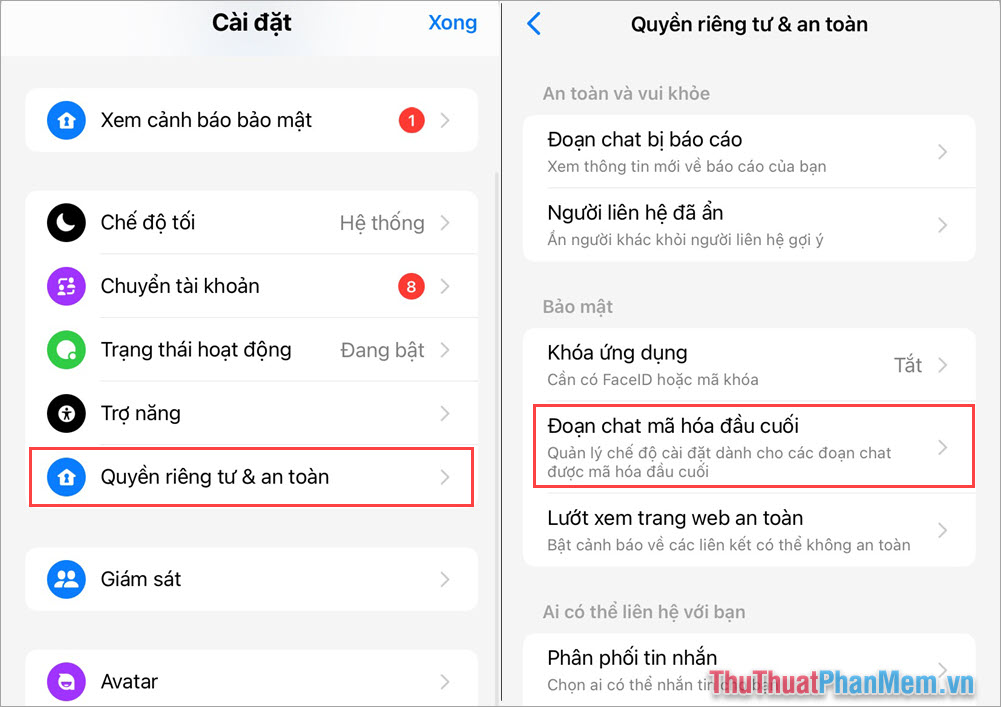
Bước 3: Sau đó, bạn chọn Đặt lại mã PIN và nhập mã PIN mới hai lần để thay đổi mã PIN trên Messenger.
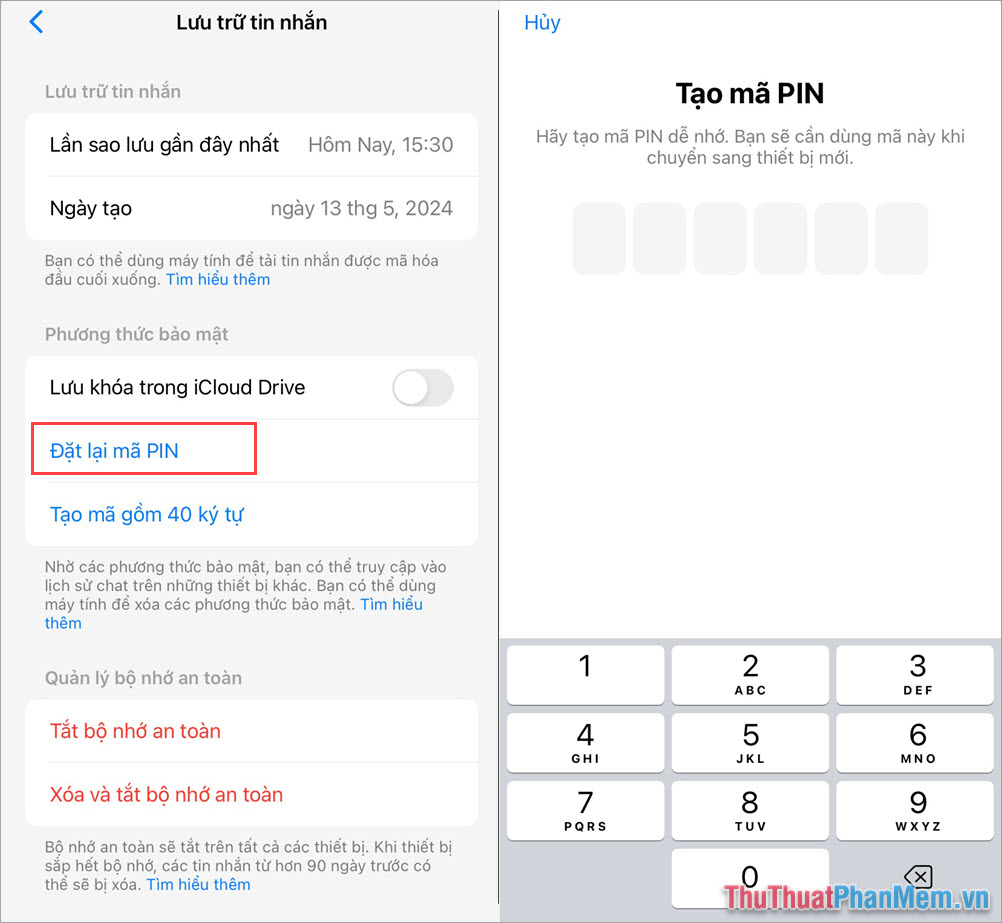
Trong bài viết này, Thủ Thuật Phần Mềm đã chia sẻ đến bạn toàn bộ các thông tin về mã PIN trên Messenger. Chúc bạn một ngày vui vẻ!